4 Methoden zum Überprüfen .Netto -Framework -Version unter Windows
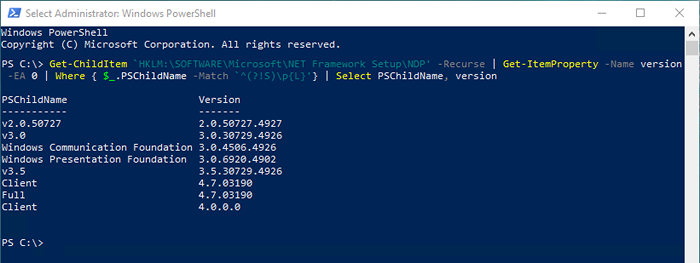
- 4239
- 1230
- Phoebe Jeorga
Der .Netto -Framework ist ein wesentlicher Bestandteil der .Netzökosystem. Es ist eine Sammlung von APIs, mit der Anwendungen und Dienste in fast jeder Programmiersprache geschrieben werden können (einschließlich Ruby, Java, Python, C#, JavaScript und vieler mehr).
Für die meisten Entwickler verwenden .NET, um Software zu erstellen, die .Netto -Framework müssen sie nicht im Detail verstehen. Stattdessen muss es für alle ihre Projekte auf dem neuesten Stand gehalten werden, da neue Versionen veröffentlicht werden. Aber was macht das? .Netto -Framework tun tatsächlich? In diesem Artikel lernen Sie 4 Möglichkeiten, die installierten zu finden .Netto -Framework -Version auf einem Windows -System.
Methode 1: Überprüfen Sie .Netto -Framework -Version in PowerShell
PowerShell ist eine plattformübergreifende Task-Automatisierungslösung, die aus einer Befehlszeilenschale, einer Skriptsprache und einem Konfigurationsmanagement-Framework besteht. Sie können die installierten überprüfen .Netto -Framework -Version mit dem PowerShell unter Windows. Starten Sie die PowerShell -Anwendung (als Administrator ausgeführt) und geben Sie den folgenden Befehl ein, um die Version von zu überprüfen .Netz installiert und Eingabetaste drücken:
"> Get -childitem 'HKLM: \ Software \ Microsoft \ Net Framework Setup \ ndp' -Recurse | Get -itemProperty -name -Version -ea 0 | wobei $ _.Pschildname -match '^(?!S) \ p l ' | Wählen Sie PschildName, Version, Version Sie sehen die Ausgabe wie unten Screenshot:
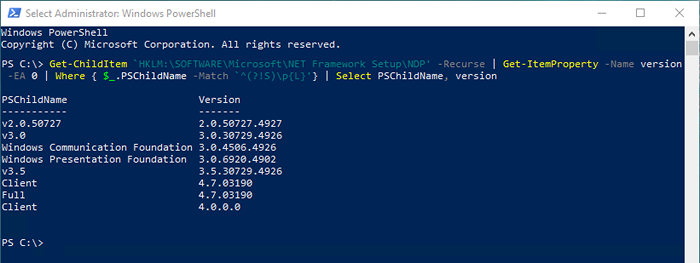 Überprüfen .Netto -Framework -Version mit PowerShell unter Windows
Überprüfen .Netto -Framework -Version mit PowerShell unter WindowsDer Screenshot zeigt, dass Sie dieses System haben .Netto -Framework 4.7 installiert.
Methode 2: Überprüfen Sie .Netto -Framework -Version in der Eingabeaufforderung
Windows-Befehlszeile ist die Befehlszeilenschnittstelle für Windows-Betriebssysteme. Es ähnelt der Eingabeaufforderung Unix/Linux und wird verwendet, um eingegebene Befehle auszuführen. Sie können auch nach dem IS nicht suchen .Netto -Framework -Version direkt aus der Eingabeaufforderung, indem Sie die Windows -Registrierung abfragen.
Starten Sie die Windows -Eingabeaufforderung als Administrator und geben Sie ein:
"> reg Query" HKLM \ Software \ Microsoft \ Net Framework Setup \ ndp " /s Sie können direkt auf die Version 4 suchen.X ist installiert, und führen Sie diesen Befehl aus:
"> reg Query" HKLM \ Software \ Microsoft \ Net Framework Setup \ ndp \ v4 " /s Sie sehen die Ausgabe wie unten Screenshot:
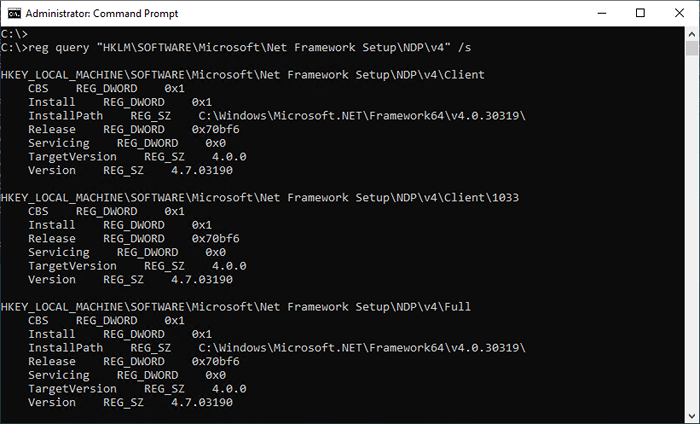 Überprüfen .Netto -Framework -Version mit CLI unter Windows
Überprüfen .Netto -Framework -Version mit CLI unter WindowsDer Screenshot zeigt, dass Sie dieses System haben .Netto -Framework 4.7 installiert.
Methode 3: Überprüfen Sie .Netto -Framework -Version in der Registrierung
Die vorherige Methode verwendet die Eingabeaufforderung zur Abfrage in die Windows -Registrierung. Sie können den Revisory -Editor in Ihrem System direkt öffnen und nach dem überprüfen .Netto -Framework -Versionen.
- Öffnen Sie das Startmenü.
- Suchen Sie nach "Regedit" und klicken Sie aus den Suchergebnissen auf die App "Registry Editor".
- Navigieren Sie zum folgenden Weg:
Hkey_local_maachine \ software \ microsoft \ net Framework Setup \ ndp - Erweitern Sie die Hauptversionstaste (wie: V4 oder V4.0)
- Wählen Sie dann voll aus.
Sie werden die installierten finden .Netto -Framework -Version, wie im folgenden Screenshot zu sehen ist:
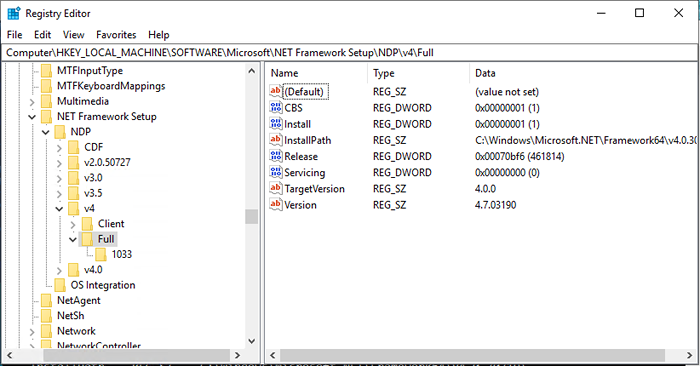 Überprüfen .Netto -Framework -Version mit Registrierung unter Windows
Überprüfen .Netto -Framework -Version mit Registrierung unter WindowsMethode 4: Überprüfen Sie .Netto -Framework -Version in Dateimanager
Sie können auch die überprüfen .Netto -Framework -Version direkt vom Windows -Datei -Explorer. Folgen Sie den folgenden STPES:
- Öffnen Sie den Datei -Explorer oder drücken Sie die Tastenkombinationen „Strg + E“.
- Durchsuchen Sie den folgenden Pfad: C: \ Windows \ Microsoft.Net \ Framework
- Öffnen Sie dann den Ordner wie: v4.0.30319
- Klicken Sie mit der rechten Maustaste auf die “.DLL ” Dateien und wählen Sie die aus Eigenschaften Möglichkeit.
- Wähle aus Einzelheiten Tab.
- Sie finden die Version unter "Produktversion" Eigentum.
Siehe den folgenden Screenshot:
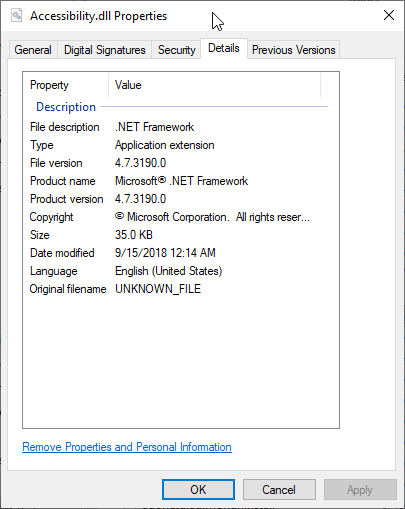 Überprüfen .Netto -Framework -Version mit Dateien unter Windows
Überprüfen .Netto -Framework -Version mit Dateien unter WindowsDer obige Screenshot zeigt, dass Ihr System hat .Netto -Framework 4.7 installiert.
Abschluss
In diesem Tutorial haben wir 4 Methoden erörtert, um zu finden .Netto -Framework -Version auf einem Windows -System. Sie können eine der Methoden, PowerShell, Eingabeaufforderung, Registrierungseditor oder Dateimanager überprüfen .Netto -Framework -Version.
- « Top 5 gemeinsame Hosting -Anbieter für kleine Unternehmen
- So installieren Sie Google Chrome in Pop!_OS »

